win7电脑系统使用的时间久后,难免会出现各种各样的问题,可能会因为蓝屏,黑屏等故障导致电脑开不了机,这个时候我们一般可以通过u盘重装win7系统解决。那么具体怎么重装win7系统呢?下面小编就给大家演示下电脑开不了机重装系统win7的方法。
具体步骤如下:
1、在一台可以的电脑上下载安装小白一键重装系统工具并打开,插入一个8g以上的空白u盘,选择开始制作。

2、选择需要安装的win7系统,点击“开始制作”。
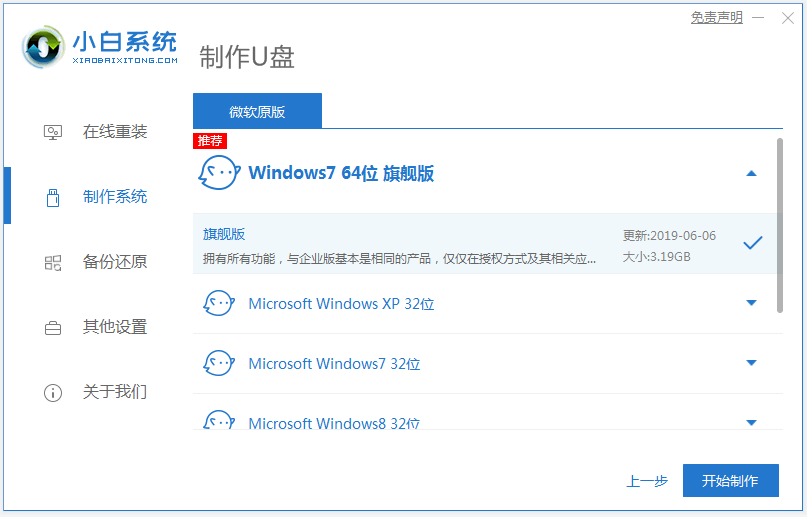
3、等待启动盘制作完成后,浏览需要安装的电脑主板的启动快捷键,然后再拔掉u盘。
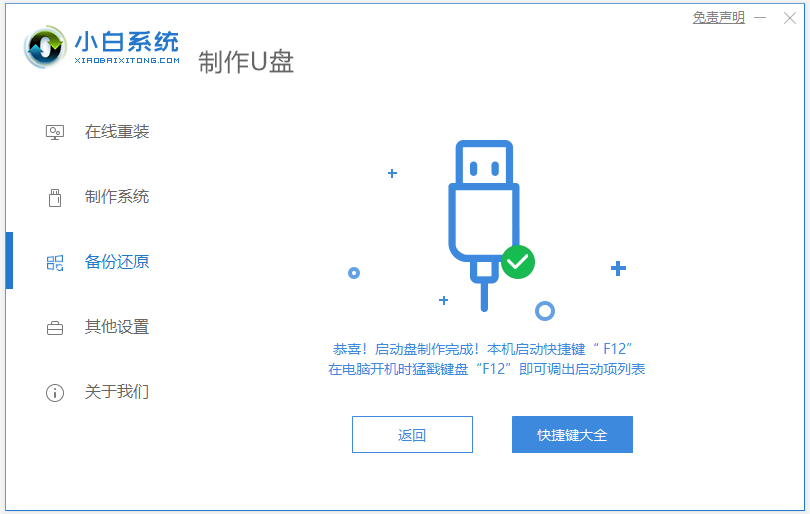
4、u盘启动盘插入需要重装的电脑,并重启电脑快速断续的按启动快捷键进入快速启动界面,选择带USB开头的u盘启动项回车键进入。

5、选择“启动win10x64PE(2G以上内存)”回车键进入。

6、pe内,打开小白装机工具选择win7系统执行安装,目标分区选择“C盘”。

7、等待系统安装完成后,按照提示拔掉u盘重启电脑。
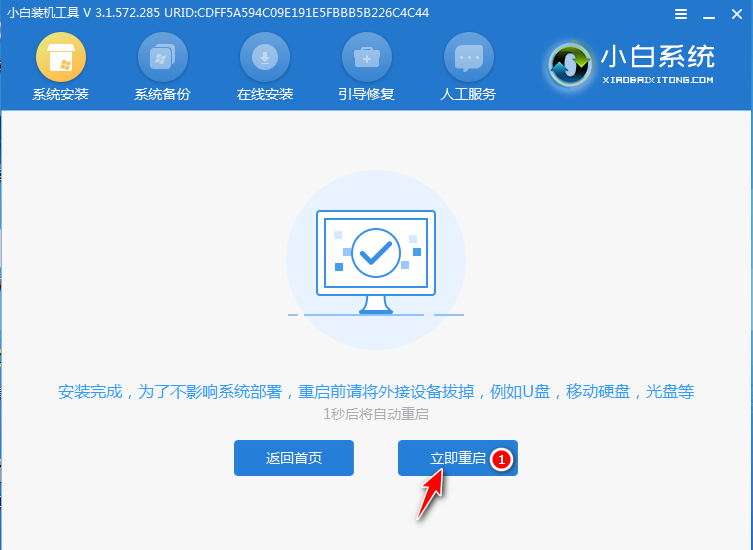
8、等待重启电脑,期间可能重启多次,进入到win7系统界面即表示安装完成。

以上便是电脑开不了机的情况下u盘重装系统win7的方法,有需要的小伙伴可以参照教程进行操作哦。
Copyright ©2018-2023 www.958358.com 粤ICP备19111771号-7 增值电信业务经营许可证 粤B2-20231006